На главную > Сканирование > Сканирование с компьютера (для Windows) > Сканирование с помощью Nuance™ PaperPort™ 14SE и других приложений для Windows > Параметры драйвера TWAIN (Windows)
Параметры драйвера TWAIN (Windows)
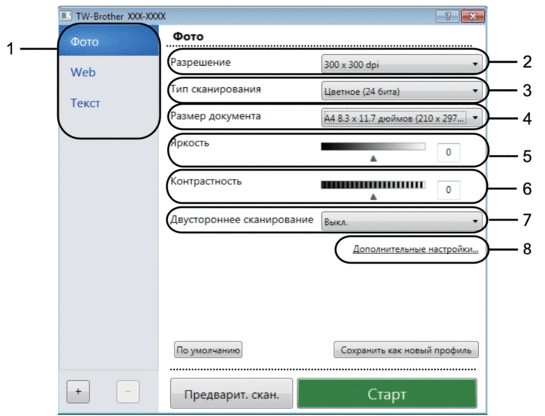
- Обратите внимание, что названия элементов и возможные значения будут различаться в зависимости от модели устройства.
- Параметр Контрастность доступен только при выборе Серый тон, Настоящий серый или Цветное (24 бита) в настройках Тип сканирования.
- Сканировать
- Выбор параметра Фото, Web или Текст в зависимости от типа документа, который требуется сканировать.
Сканировать (Тип изображения) Разрешение Тип сканирования Фото Используется для сканирования фотоизображений. 300 x 300 т/д Цветное (24 бита) Web Используется для вставки сканированного изображения в веб-страницы. 100 x 100 т/д Цветное (24 бита) Текст Используется для сканирования текстовых документов. 200 x 200 т/д Чёрно-белое
- Разрешение
- Выберите разрешение сканирования из раскрывающегося списка Разрешение. При использовании более высоких значений разрешения требуется больше памяти и более длительное время передачи, однако при этом можно получить изображение с большей детализацией.
- Тип сканирования
- Выберите одно из значений глубины цвета при сканировании.
-
- Чёрно-белое
- Используется для текста или штриховых рисунков.
- Серый тон
- Используется для фотографических изображений или графики. (В этом случае используется диффузия ошибок — способ создания имитированных серых изображений без использования истинных серых точек. Для создания эффекта серого черные точки размещаются по определенной схеме.)
- Настоящий серый
- Используется для фотографических изображений или графики. Этот режим более точен, поскольку в нем используется до 256 оттенков серого.
- Цветное (24 бита)
- Используйте для создания изображения с максимально точной передачей цвета. В этом режиме для сканирования изображения используется до 16,8 млн цветов, но при этом задействуется наибольший объем памяти и передача длится наиболее долго.
- Размер документа
- Выберите точный формат документа в списке предустановленных форматов сканирования.
Если выбрать параметр Задать..., открывается диалоговое окно Заданный размер документа, в котором можно указать формат документа.

- Яркость
- Задайте уровень для параметра Яркость, перемещая ползунок вправо или влево для получения более светлого или более темного изображения. Если сканированное изображение слишком светлое, задайте более низкое значение яркости и сканируйте документ повторно. Если изображение слишком темное, задайте более высокое значение яркости и сканируйте документ повторно. Можно также ввести числовое значение в поле, чтобы задать уровень яркости.
- Контрастность
- Уровень параметра Контрастность можно увеличить или уменьшить, перемещая ползунок вправо или влево. При увеличении темные и светлые области изображения делаются более резкими, а при уменьшении видно больше деталей в областях серого. Чтобы задать уровень контрастности, можно также ввести числовое значение в это поле.
- Двустороннее сканирование
- Сканирование обеих сторон документа. При использовании функции автоматического двустороннего сканирования необходимо выбрать параметр Переплет по дл. краю или Переплет по кор. краю в раскрывающемся списке Двустороннее сканирование, чтобы при переворачивании страницы сохранялась ее правильная ориентация.
(MFC-L2751DW)
- Дополнительные настройки
- Настройте дополнительные параметры, нажав кнопку Дополнительные настройки в диалоговом окне «Параметры сканирования».
- Бумага
- Автоматическое устранение наклона
Настройка автоматической корректировки положения документа при сканировании из АПД.
- Поворот изображения
Поверните сканированное изображение.
- Расширение
- Фоновая обработка
- Удалить проступание/узор
Предотвращение просвечивания.
- Удаление фонового цвета
Удаление основного цвета документов для повышения четкости отсканированных данных.
- Удаление цветов
Выбор цвета, который требуется удалить со сканированного изображения.
- Форматирование полужирного начертания
Выделение символов оригинала путем выбора полужирного шрифта.
- Исправление размытых символов
Коррекция деформированных или неполных символов оригинала для повышения удобочитаемости.
- Выделение краев
Повышение четкости символов оригинала.
- Устранение дефектов
Выбрав этот параметр, можно улучшить и скорректировать качество сканированных изображений. Параметр Устранение дефектов доступен при выборе Цветное (24 бита) и разрешении сканирования 300 x 300 dpi, 400 x 400 dpi или 600 x 600 dpi.
- Работа с бумагой
- Заполнение краев
Заполнение краев с четырех сторон сканированного изображения с помощью выбранного цвета и диапазона.
- Непрерывное сканирование
Выберите этот параметр, чтобы сканировать несколько страниц. После того как страница сканирована, можно продолжить сканирование или завершить его.






